Атомен браузър - Изтеглете нов браузър от пощата.ru
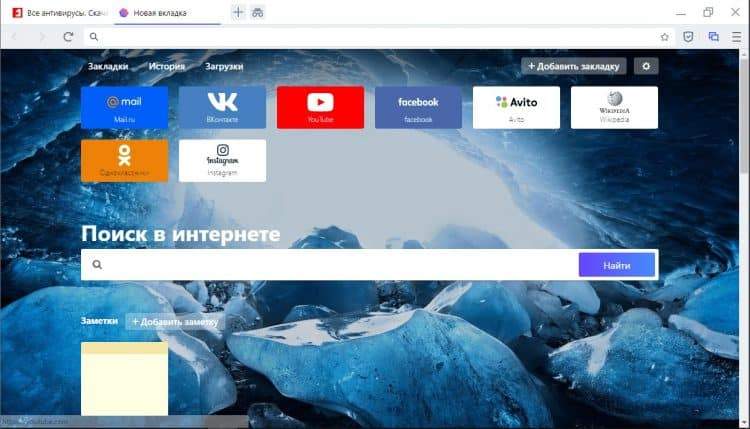
- 4404
- 905
- Jordan Torp
Съдържание
- Основни функции
- Как да изтеглите и инсталирате атом на компютър?
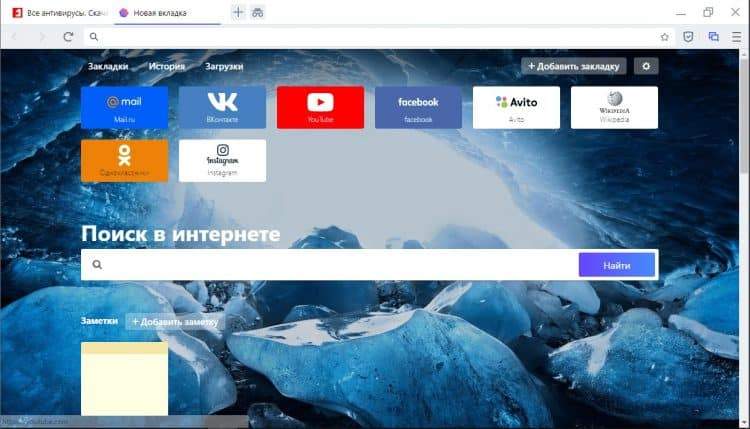
Основни функции
За да влезе в социалните мрежи, браузър, базиран на хром, беше пуснат с акцент за поверителност, поверителност и сигурност. Потребителят може:
- Управление на проследяването на проследяване.
- Блок на обсесивна шокираща реклама, гледайте известия за абонаменти към сайтове.
- Защитете компютъра си от злонамерени файлове с помощта на репутация на онлайн файлове на Kaspersky от лаборатория Kaspersky.
- Вижте правата на отделен сайт.
- Конфигурирайте достъпа на собствената си безплатна воля, например, поставете блок за достъп до микрофон или уеб камера.
- Използвайте разширяване от Google Store.
Според разработчиците потребителят трябва независимо да контролира безопасността на своя компютър, конфигурира параметрите „за себе си“. Атомът предоставя такава възможност.
Удобно е да използвате браузъра - при отваряне на нов раздел се показва страница с емисия за новини и визуални отметки. Тук се добавят любими сайтове, изберете фон от съществуващи снимки, прочетете новини. Друга полезна функция за отваряне на инкогнито сайтове е добър начин да не „запалите“ себе си и да разберете най -новите събития в любимата си социална мрежа, да прочетете стената, да изтеглите музика по телефона, докато всички смятат, че не сте.
Как да изтеглите и инсталирате атом на компютър?
Инсталира едно щракване върху операционната система Windows. Основното предимство на браузъра е лесното зареждане и конфигурация. Предварително -четете с лесни инструкции за инсталиране на компютър.
- Отидете на https: // браузър.ru/.
- Натиснете големия лилав бутон "Инсталиране".
- Поставете отметка в прозореца „Изпълнете браузъра с Windows“.
- Учителят на инсталацията ще се отвори, следвайки подканите на разработчика, са лесни за конфигуриране на атома. Щракнете върху „Направете браузър по подразбиране“.
- Atom е инсталиран в менюто "Старт".
След инсталиране с помощта на целевия ред можете да въведете заявки за търсене и адреси на адреси. Браузърът се генерира от информация и показва резултатите.

